-
win10升级助手怎么使用 win10升级助手使用方法介绍
- 发布日期:2021-08-29 12:02:27 作者:棒主妇win10系统 来 源:http://www.bzfshop.net
win10升级助手是微软为了帮助大家快速有效升级win10而研发的升级工具。可对于新手来说却不是很了解到底该如何使用,那么win10升级助手怎么使用呢?今天棒主妇u盘启动盘给大家带来win10升级助手使用方法介绍。
1,打开网页搜索引擎搜索“下载win10”点击下载win10链接进入官网。

2,点击立即下载工具,根据提示进行安装win10升级助手。
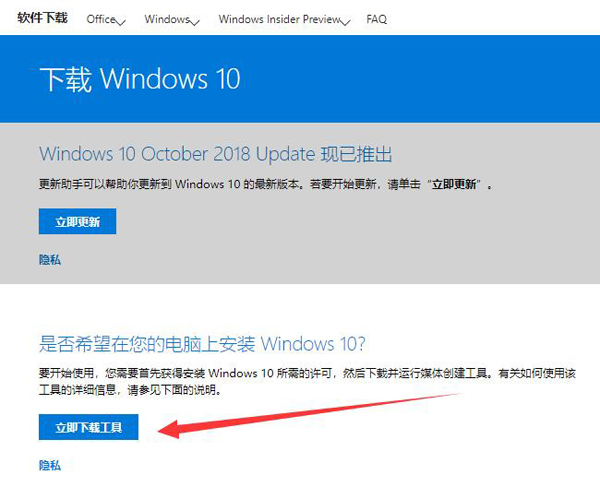
3,打开win10升级助手后选择“立即升级这台电脑”后,点击下一步。
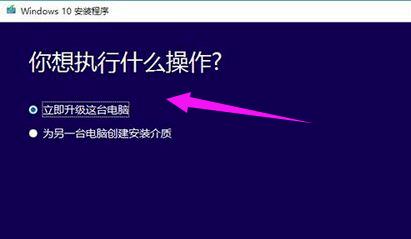
4,如果选择“为另一台电脑创建安装介质”后,可以根据自己的需要进行选择系统版本。
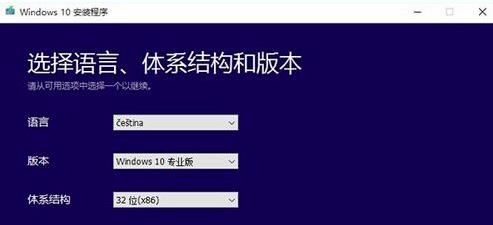
5,这里有两个选择,小编这里选择“ISO文件”。
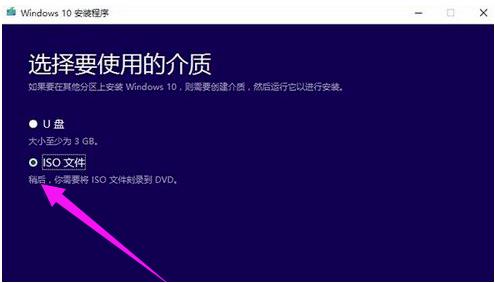
6,自动下载ISO文件,我们等待一会儿。
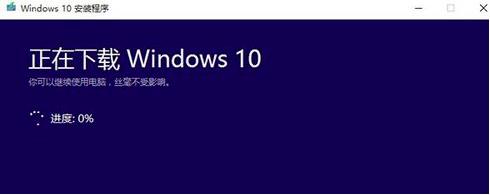
7,如果不想要更新就选择第二种吧,没什么影响。
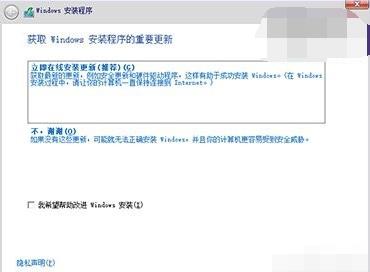
8,这里点击跳过,有的话也可以直接输入。
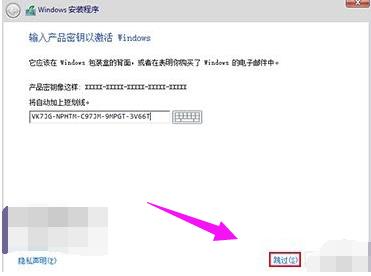
9,选择版本后点击“下一步”。
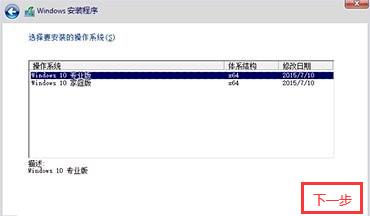
10,选择自定义安装。
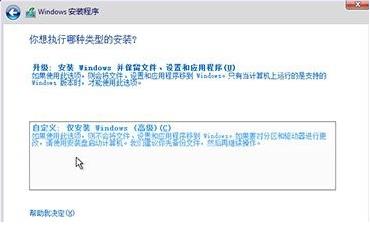
11,根将win10系统安装在主分区内,最好大于30G。下面的步骤根据提示操作就可以使用win10系统啦。
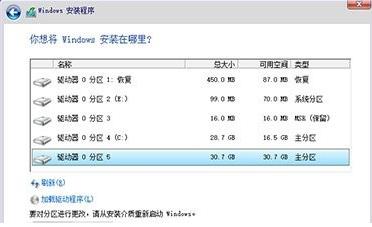
以上就是棒主妇u盘启动盘给大家带来的win10升级助手使用方法介绍,如果用户们有需要,可以参考以上方法步骤哦,希望本篇教程能够帮到大家,更多精彩教程请关注棒主妇官方网站。
上一篇:七喜一体机怎么进入BIOS设置 七喜一体机bios设置u盘启动教程
下一篇:没有了
 番茄花园GHOST WIN7 X64 最新旗舰版 v2021.06
番茄花园GHOST WIN7 X64 最新旗舰版 v2021.06 番茄花园Ghost Win7 64位 王牌装机版 v2021.05
番茄花园Ghost Win7 64位 王牌装机版 v2021.05